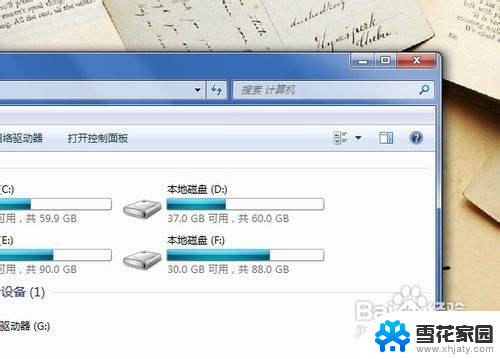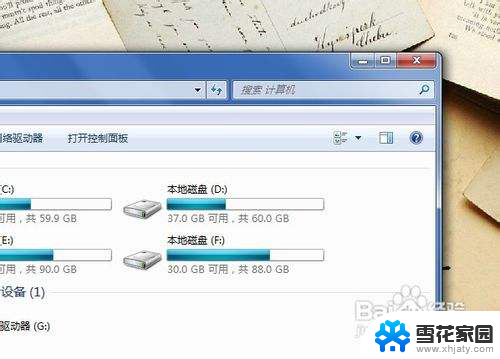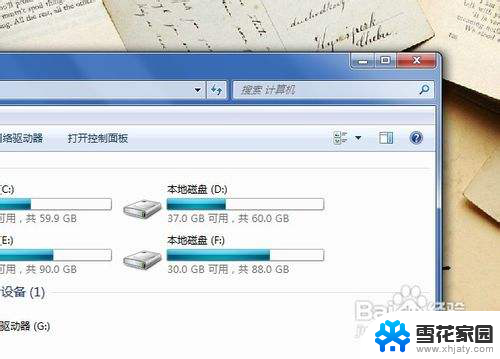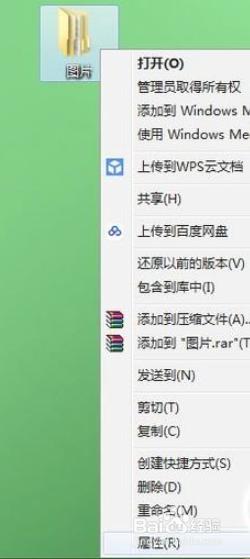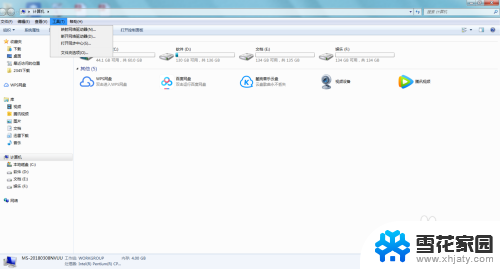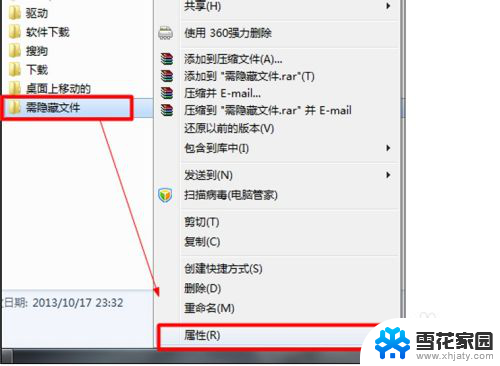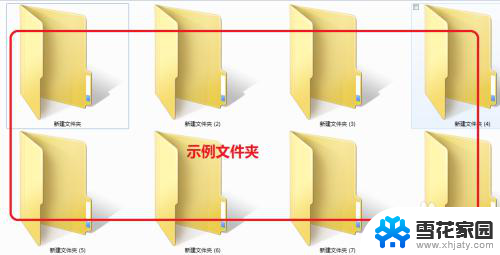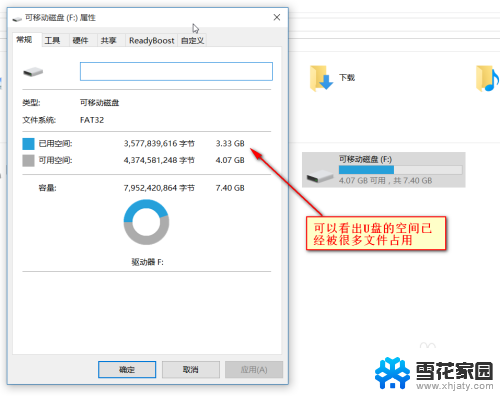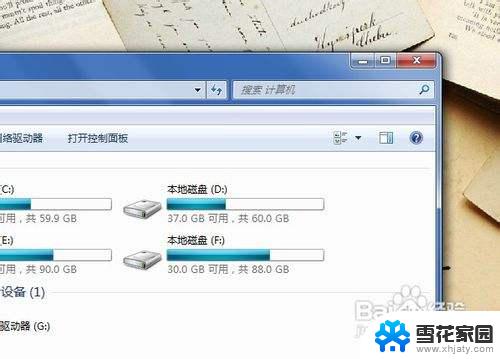电脑如何设置隐藏文件夹 如何隐藏电脑文件夹
在日常使用电脑的过程中,我们经常会存储一些私密的个人文件,为了保护隐私和安全,隐藏文件夹成为了一种常用的方法,隐藏文件夹可以让我们将重要的文件保持隐秘,不被他人轻易发现和访问。如何设置隐藏文件夹呢?通过一些简单的步骤,我们可以轻松地隐藏电脑文件夹,保护个人隐私信息的安全。本文将介绍一些常见的隐藏文件夹的方法,帮助大家更好地保护个人隐私和安全。
具体步骤:
1.打开电脑找到需要隐藏的文件夹,点击鼠标右键。在弹出来的选项中点击“属性”选项。(如下图)
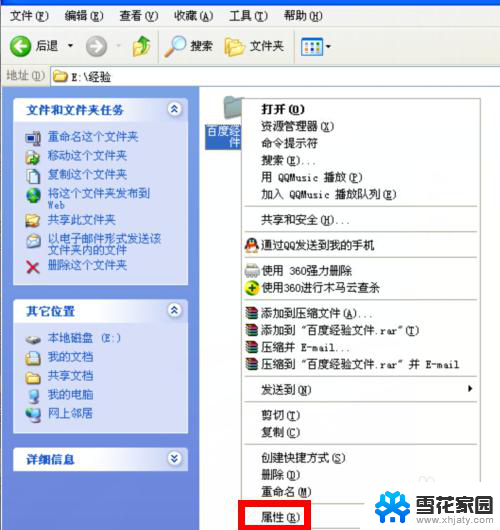
2.然后在隐藏选项左侧打勾,然后点击右下角的应用按钮。(如下图)
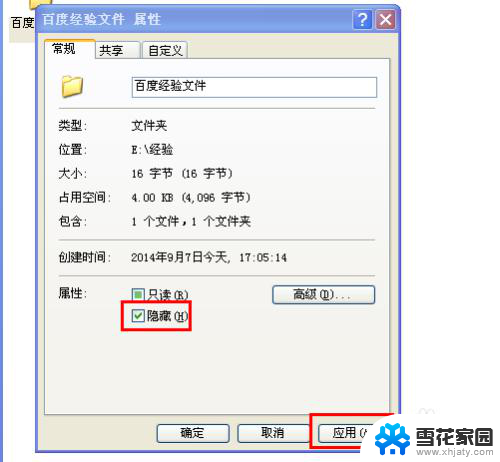
3.然后在弹出一个更改文件夹属性的确认框中点击确定。(如下图)
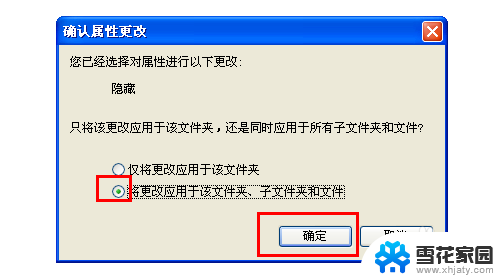
4.再回到文件夹的属性设置窗口,再次点击确定按钮就可以了。(如下图)
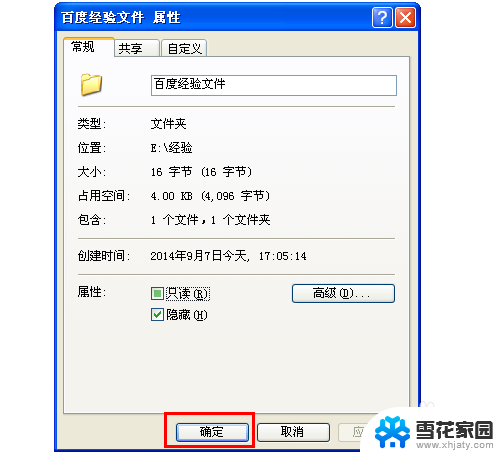
5.然后在电脑菜单栏中点击工具菜单,在弹出的选项中点击“文件夹选项”。(如下图)
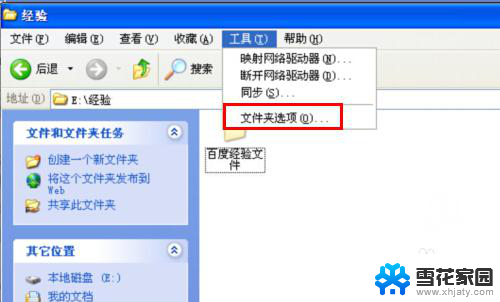
6.点击查看功能,在隐藏文件和文件夹中选择“不显示隐藏的文件和文件夹”。点击应用,然后确定。(如下图)
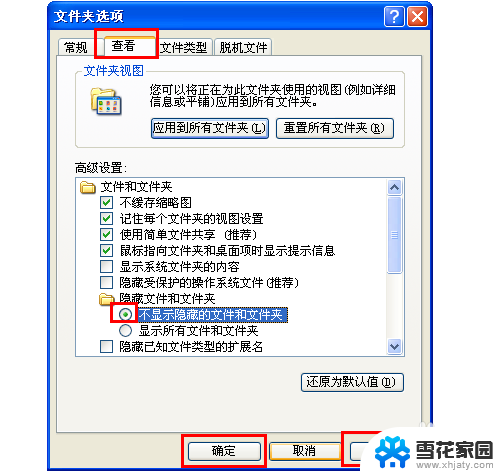
7.这样再打开文件存放的地址时,就看不到原来显示的文件夹中了。(如下图)
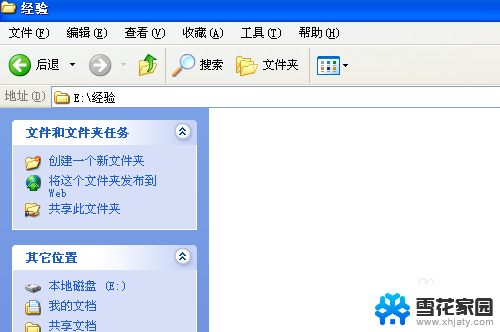
以上就是电脑如何设置隐藏文件夹的全部内容,如果有不清楚的用户,可以按照小编的方法来操作,希望能够帮助到大家。